win10系统如何使用自带的截图工具?
1、进入win10系统的主界面,在左下角的搜索栏中,请输入“截图工具”这四个字。于是在上拉菜单中,就会出现“截图工具”选项。
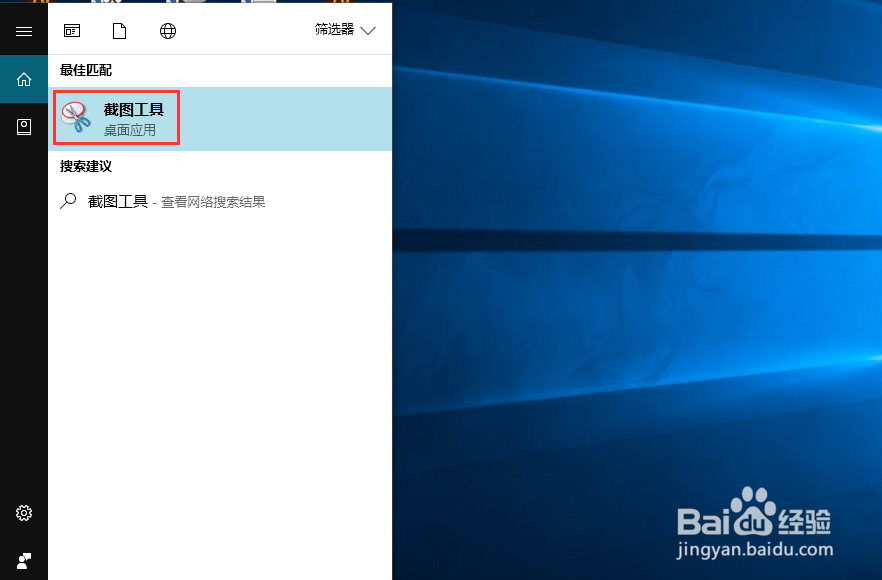
2、请点击“截图工具”选项,进入“截图工具”的界面之中。这是一个微型的截图界面。
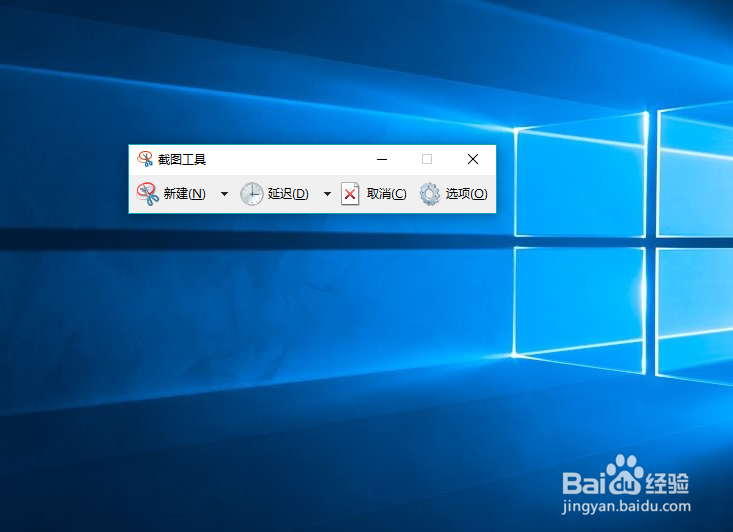
3、点击“新建”选项的下拉三角,在下拉菜单中,可以看到有四种模式。默认情况下是矩形模式,这是最常用的。
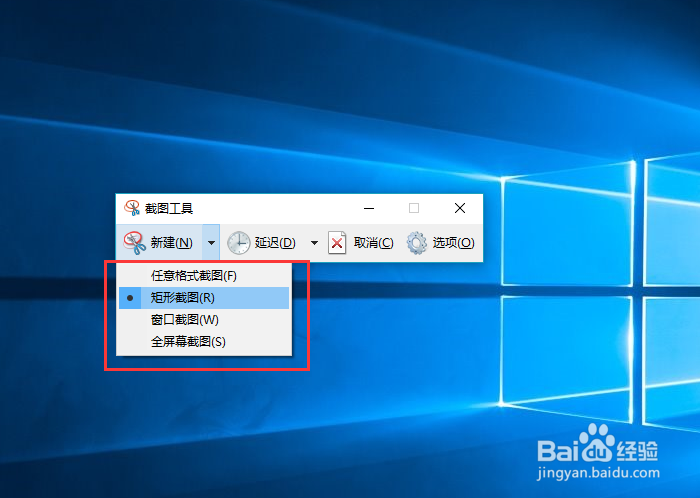
4、此处就以矩形模式为例。请点击新建,于是整个界面就处于一种模糊的状态,这就是可截图的状态。
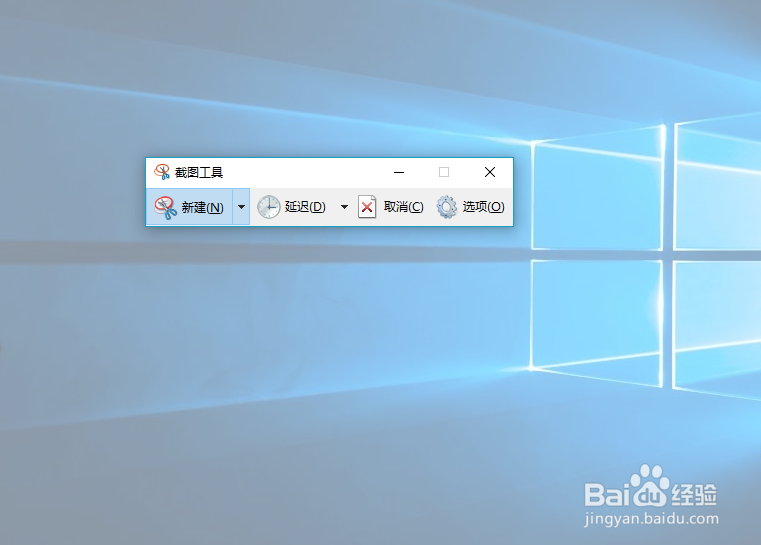
5、此时,在模糊状态下的界面的任意位置,都可以截图。当然,截出来的图是矩形的。
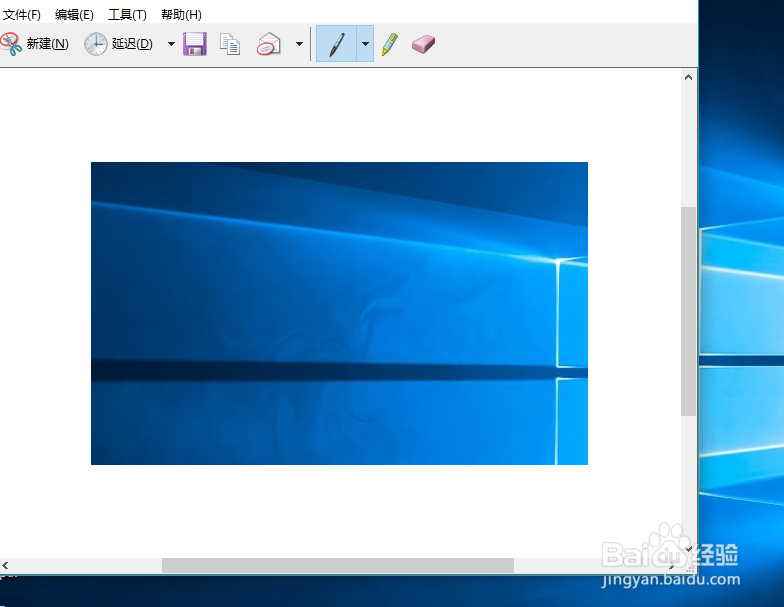
6、截图完成后,还可以用截图工具上的一些小工具进行编辑处理。处理完成后,点击保存即可。
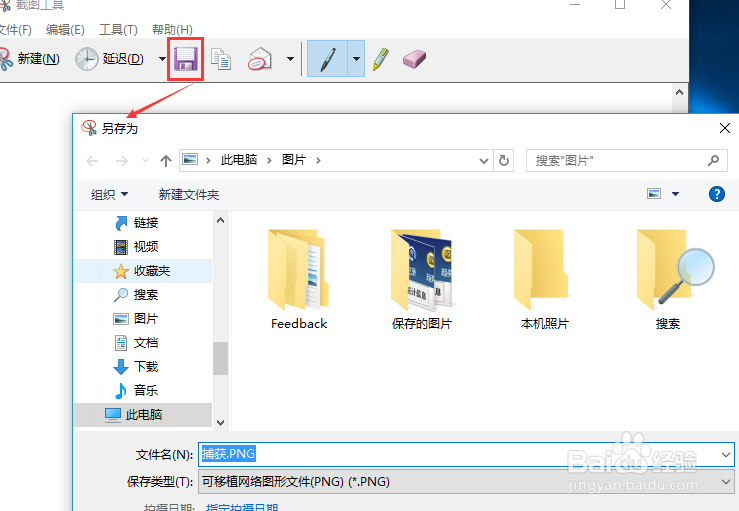
声明:本网站引用、摘录或转载内容仅供网站访问者交流或参考,不代表本站立场,如存在版权或非法内容,请联系站长删除,联系邮箱:site.kefu@qq.com。
阅读量:32
阅读量:88
阅读量:125
阅读量:86
阅读量:22